В процессе использования ноутбука часто встает вопрос о том, чтобы для улучшения качества работы интернета подключить к нему антенну, что усилит сигнал Wi-Fi. Для этого может быть использована как готовая покупная антенна, так и сделанная своими руками.
Основательный вариант установки антенны предполагает разборку корпуса ноутбука для того, чтобы найти в нем радиокарту. Разбирать ноутбук полностью нет никакой необходимости, вполне достаточно будет снять крышку на дне. После чего находим и извлекаем видеокарту (Wi-Fi модуль). Wi-Fi модуль имеет две штатные антенны — основную и второстепенную.
Подсоединены они при помощи проводков: черного и серого, которые подключены соответственно к разъёмам «MAIN» и «AUX». Как правило, штатные антенны в ноутбуке находятся в крышке монитора, возле веб-камеры. Для подключения внешней антенны мы можем использовать один из разъемов (предпочтительно «AUX») или же оба разъема и подключить две внешние антенны — такой вариант будет значительно продуктивней.
Подключение антенны Wi-Fi в ноутбуке // слабый сигнал Wi-Fi

Для собственно подключения антенны нам понадобится специальный переходник для Wi-Fi модуля и соответствующий выбранной нами внешней антенне. Аккуратно отсоединяем штатную антенну (или обе) и при помощи переходника производим подключение нашей. Таким способом можно подключить практически любой вид внешних антенн — как самодельных, так и производственных мощных направленных.

После подключения ставим крышку обратно. Если вы планируете использовать такой вид антенны постоянно, то придется сделать надпилы в крышке вашего ноутбука, чтобы не приходилось перегибать постоянно провод или врезать разъемы в корпус ноутбука.

Также есть очень простой временный способ. Он заключается в том, что концы кабеля антенны фиксируются на поверхности ноутбука в предполагаемом месте размещения штатной антенны, то есть в районе веб-камеры. Зафиксировать их можно при помощи клея, фиксаторов, скотча. Для наиболее выгодного и точного расположения концов кабеля используем программу Network Stumbler: при запущенной программе двигаем по корпусу ноутбука проводки и мониторим качество и силу сигнала. Найдя оптимальное положение, фиксируем концы кабеля.

Такими нехитрыми способами без лишних затрат в домашних условиях возможно самостоятельно установить антенну к ноутбуку, усилив тем самым сигнал и скорость работы интернета.
В этой статье я расскажу о добавлении разъема внешней Wi-Fi антенны на ноутбуки и Tablet PC.
Обычно антенны с высоким коэффициентом усиления используются для увеличения покрытия точками доступа, я же покажу какой эффект они оказывают на стороне передатчика.
Как подключить внешнюю Wi-Fi антенну к ноутбуку
Экспресс тестирование направленных и всенаправленных антенн в качестве бонуса.
Идея этого мода появилась практически сразу, как только в далеком 2004 году в мои руки попал первый серьезный ноутбук – Fujitsu s6010. В девайсе не было вай-фая, и этот недостаток был исправлен. Как и во многих других, в этом ноутбуке есть разъем mini-PCI, который был занят платой аналогового модема. С модемом я без всяких сожалений расстался, заменив ее платой Wi-Fi 802.11 b/g от Intel.

К счастью, интегрированная антенна для 802.11 в этом ноутбуке присутствовала. Такая реализация беспроводной сети безусловно получилась аккуратнее, чем торчащий из PCMCA или USB причиндал.
Однако, если вы обратите внимание на фотографию платы, вы увидите, что мини-коаксиальных разъемов там два.
В современных ноутбуках соответсвтующего уровня интегрированы две антенны. Программно-аппаратная связка Wi-Fi контроллера автоматически выбирает ту антенну, уровень сигнала на которой выше. В моем же «пионере» беспроводных сетей, антенна была только одна, соответственно незадействованный разъем манил мои шаловливые руки, как морковка ослика.
Я загорелся желанием сделать на фуджике разъем для дискретной Wi-Fi антенны. Над местом для разъема долго думать не пришлось. У меня же есть неиспользуемый RJ-11 от модема, который надолго осел в коробке с ненужным железом.
К счастью для меня и несчастью для моего хорошего друга, у него сгорел D-Link’овский роутер DI-824VUP+ разъем антенны которого как раз и был укомплектован подходящим мини-коаксиальным кабелем. Работа руками сводится к механическому закреплению разъема на корпусе и подключению кабеля к контроллеру. Вуаля! Мы получили внешнюю антенну на ноутбуке. Дела давно минувших дней.

Сейчас же в моих руках культовая таблетка Samsung Q1 Ultra, которая подверглась такой же модификации.

Процесс мало чем отличался. Беспроводная сеть реализована миниатюрным модулем, который также имеет два разъема, из которых задействован только один. Еще один горелый роутер (Слава D-Link’у – лучшему поставщику Wi-Fi разъемов для страждущих!) и напильник в руках – залог успешного апгрейда таблетки. На корпусе как раз есть подходящий технологический разъем с заглушкой, который наверняка планировался для какой-то антенны (сотовой сети или цифрового телевидения — известно только инженерам Samsung). Разъем и отверстие пришлось немного подработать напильником, и в результате мы имеем вот что:

Стандартная антенна роутера заметно улучшает качество сигнала. Но кто же из нас остановится на достигнутом? Внешний разъем тем и хорош, что антенны можно подключать разные. Многообразие антенн настолько велико, что им можно посвятить не только целый цикл статей, но и существенный период своей жизни. Однако общие моменты стоит осветить.
Антенны делятся на внутренние — те, что крепятся непосредственно к точкам доступа или Wi-Fi контроллерам (пусть Вас не введет в заблуждение то, что они называются «внутренними», имеется в виду, что они устанавливаются внутри помещения), — и внешние, которые устанавливаются на улице, на крыше или стене помещения. Нас интересеует первая группа.
Ведь для Wi-Fi шпиона, наряду с чувствительностью Wi-Fi приемника, важна мобильность. В эту группу попадают направленные и всенаправленные антенны. Легко догадаться, что первые обеспечивают большую дальнобойность в определенном направлении, а вторые хорошо покрывают все направления.
Всенаправленную антенну хорошо использовать для того, чтобы засечь все сетки в окресностях, а направленную — для того, чтобы обеспечить хороший сигнал от конкретной точки доступа. Антенна характеризуется коэффициентом усиления в единицах dBi: чем больше, тем лучше (про диаграмму направленности я умолчу, а то боюсь, что для одного раза может случиться передоз информации). Однако хватит теории. Пошарившись по интернетам, а затем и магазинам, я стал обладателем двух антенн: направленной D-Link DWL-R60AT и всенаправленной фирмы Planet с простым названием 5dbi.

На фото слева направо: выносное крепление, антенны Planet, D-Link, «обычная Wi-Fi антенна»
Запредельных коэффициентов усиления я не получил – всего 6 и 5 dBi соответственно. Но зато обе антенны мне достались за вполне демократичную сумму: порядка 800 рублей. Антенна Planet комплектуется приятным бонусом в виде выносного крепления с кабелем. С помощью него можно установить антенну в удобное место, например на крышу автомобиля, благо крепление оснащено магнитом. Зацените девайс с этой антенной:

Выглядит серьезно.
Экспресс-тест провожу на кухне, за двумя бетонными стенами от своей точки доступа. Использую стандартные средства Windows и измерения произвожу в палках. Без антенны — три палки, с антенной от горелого роутера — четыре, а с новенькими антеннами по пять палок. Ну что ж, видно, что деньги потрачены не зря. Настало время прогуляться и провести тесты на свежем воздухе.
Посмотрим, на какое расстояние наши антеннки позволят нам удалиться от точки доступа.
Чтобы тесты были максимально близки к реальности: мой собственный заслуженный DI-824VUP+, который верой и правдой служит уже 4 с лишним года и в значительной мере реабилитирует D-Link, работал со своей штатной антенной в моей квартире на 9-ом этаже.
Стоя под своими окнами (1) без внешней антенны, я смог подключиться к своей беспроводной сети. Бесплатный вариант от горелого роутера мне эту возможность давал, и подключившись, я успешно пинговал роутер, но дальше отойти возможности не было. Всенаправленная антенна позволила мне удалиться чуть дальше. (2) С направленной антенной D-Link я отошел так далеко, как позволяла мне местность перед домом (3), но достаточно высокий уровень сигнала заставил продолжить изыскания.

Я поднялся на 14-й этаж дома напротив (4) и, к своему удивлению, смог подключиться к своей сети и пропинговать роутер. По уровню сигнала было видно, что это максимальное расстояние, которое может быть достигнуто с этим оборудованием, но даже это в соответствии с maps.yandex.ru составляет внушительные 300 c лишним метров.
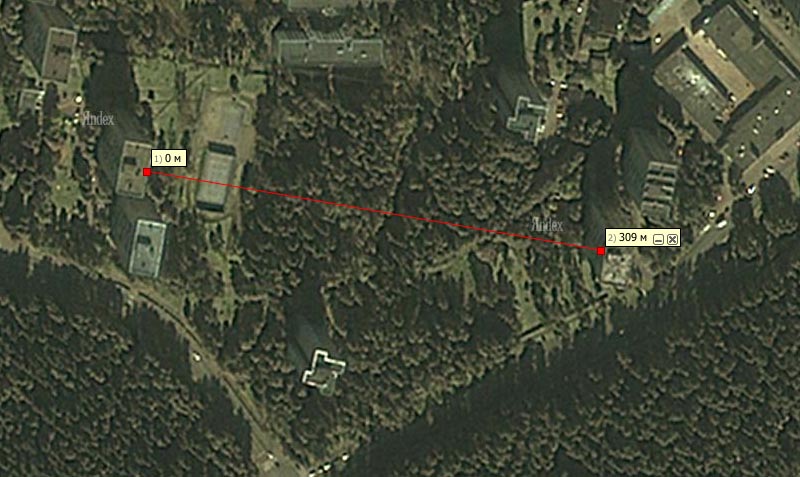
Напоследок воскрешу интерес тех, кто наотрез не хочет лезть с отвертками и напильниками в свой ненаглядный ноутбук или таблеточку, либо, к своему огорчению, не нашел в них пустующего миникоаксиального разъема. Представляю вашему вниманию попсовенький Wi-Fi USB донгл D-Link DWL-G122. Сняв корпус, мы видим, что даже тут притаился необходимый нам разъемчик (!). Правда он немного отличается от тех, с которыми имели дело ранее.

От его модификации меня на данный момент отделяет только отсутствие еще одного горелого вай-фай роутера.
Up. уже отделяет только дорога до комрада у которого очень кстати нашелся горелый D-Link.
В этом варианте конечно, хорошо, что не надо ковырять дорогущий ноутбук.
В качестве заключения выражу надежду на то, что обладание таким заапгрейженным девайсом не заставит владельца без разбора ломать все попадающиеся под руку беспроводные сети. Хороший прием вай-фая пригодится и в мирной жизни. Те самые дополнительные сотня-другая метров, которых не хватает до публичной точки доступа, могут обеспечить интернет в милом вашему сердцу месте.
Всем привет! Как обещал, сейчас расскажу, как подключить самодельную антенну к ноутбуку для усиления Wi-Fi сигнала. Причем таким способом можно подключать не только самодельную, но и заводскую антенну практически любого производства.
Все разъёмы для кабелей и антенн имеют различные модификации, переходники и коннекторы, благодаря этому в наше время можно подключить что угодно к чему угодно, главное знать как. Вот тут нужно проявить смекалку и некоторые навыки в изобретательности. Но даже это в нашем случае не понадобится, все давно придумано и продаётся в магазине.
Как обычно в своих статьях я подробно все описываю с помощью фото, и в этот раз будет так. Главное что нам понадобится, это специальный кабель переходник с мини разъёма на радиокарте ноутбука, на антенный разъём роутера. Такие переходники продаются в любом радиомагазине, я приобрел такую штуку на радиорынке.
Для начала нужно разобрать ноутбук найти в нем радиокарту (wi-fi модуль) и извлечь её. Разбирать ноутбук полностью не надо, достаточно просто открутить крышку на дне, и мы сразу же сможем добраться до самого модуля. Модуль в моём нетбуке «Acer Aspire One 722» крепится одним винтиком.
![]()


Не вооруженным глазом видно, что к wi-fi модулю подключены два провода, это две штатные антенны, которые находятся обычно в крышке ноутбука (в районе веб камеры). Антенны «A» и «B», основная и второстепенная, они подключены соответственно к разъёмам «MAIN» и «AUX». Один из этих разъёмов мы и будем использовать для подключения внешней антенны, можно подключить две внешние антенны и использовать оба разъёма. Я обычно использую один разъём второстепенной антенны «AUX».




Для подключения внешней wi-fi антенны к такому разъёмы, нам понадобится специальный переходник для Wi-Fi модулей под внешнюю антенну. Такой переходник можно найти в специализированных магазинах радиотоваров, мне он стоил 19 рублей. Он легко подключается к разъёму нашего модуля. Другая сторона этого кабеля имеет стандартный коннектор «папа» для wi-fi антенн, к такому коннектору, например, прекрасно подходит wi-fi антеннка D-Link для роутера. На фото, кстати, показан пример её использования, в качестве внешней антенны для ноутбука.

Таким способом можно подключать практически любую антенну, от всенаправленных, до мощных направленных, такая система всегда будет согласованна, что выравнивает сопротивление на генераторе и потребителе. Волновое сопротивление такой линии всегда должно быть максимально приближенно к 50 Ом.

Любая легко подключается данным способом, я например, подключал самодельную и «Helix», на фото видно подключенную самодельную баночную Wi-Fi антенну, собранную на коннекторе «N-типа».

На этом пожалуй всё. Если есть вопросы или какие-либо предложения по доработке или другом способе усиления wi-fi сигнала на ноутбуке, с удовольствием отвечу на все в комментариях к статье. Так же хочу обратить ваше внимание на небольшое нововведение, на блоге появился форум, который пока находится на стадии запуска, но скоро полноценно начнёт функционировать, там можно будет обсудить все темы сайта. Спасибо за внимание, стабильной вам связи.
Ноутбук, снабженный антенной. Редкостное зрелище. Встроенная антенна WiFi спрятана внутри, вовсе нелегко добраться. Сконструирована по принципу экономии места, может иметь сложную конфигурацию с целью оптимизации использования объема ноутбука.
Считаем, изделия проектируются при помощи специального моделирующего программного обеспечения, подстроенного нуждам модели ноутбуков, изготавливаются неотделимо от электронной начинки. Повторить в домашних условиях не представляется возможным. Антенна для ноутбука WiFi сегодня разных исполнений…
Антенна для ноутбука WiFi без n-коннектора
- Волновое сопротивление 50 Ом.
- N-коннектор.
Таковы сегодня стандарты WiFi-антенны. Ноутбук лишен внешнего гнезда под приспособление, поймать интернет хочется. USB-адаптерами в виде флэшки ныне никого не удивишь. Раскурочивают приделать внешнюю антенну, уже говорили в одном обзоре. Прямолинейное решение.
Берем, отрываем внутреннюю антенну, чтобы приделать на освободившееся место самодельную или покупную наружную с большим коэффициентом усиления, иногда активного типа.
WiFi мост Senao 2,4 ГГц работает клиентом. Может обосноваться на отвесной мачте, устанавливается на столе, обеспечивая надежный прием сигнала, ретрансляцию. Насколько понимаем, нечто вроде направленной точки доступа 2,4 ГГц (доступно и устройство 5 ГГц), просто ретранслирующее сигнал провайдера.
Можем посредством двух устройств наладить «мост» меж точками на удалении нескольких километров. WiFi-антенна для ноутбука ставится на порт USB, после подгрузки драйвера будет принимать сети заданного направления. Доступна функция работы в виде клиента WiFi.
Устройство не позиционируется антенной, имеет большой коэффициент усиления, позволит проще настроиться на провайдера, нежели с использованием встроенной антенны. Модем, снабженный мощным приемом. Принцип действия схожий, настроек больше. Обратите внимание, устройство специально создано всепогодным, только пользователь решает, тянуть ли кабель РК 50 на крышу, удовольствоваться комнатной установкой.
Внутри активные микросхемы, полагаем, там присутствует усилитель, длина кабеля снижения не критична в деле обеспечения устойчивого приема сигнала. Работа идет в цифре. Антенна с рефлектором внутри блока, продвинутые радиолюбители могут собрать при желании. USB модемы в виде флэшки вскрывали, ящик подавно поддастся.
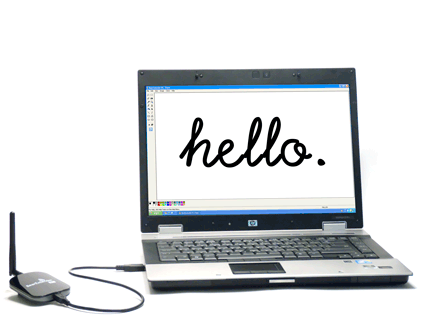
Внутренняя антенна посажена на стандартный коннектор. Устройство достаточно массивное, так устроен мир – громоздкие антенны при прочих равных всегда работают лучше миниатюрных. Стоимость устройства составляет за 1200 рублей и выше.
Бренд Senao представлен магазином Radioport. Перед нами направленная точка доступа с функцией клиента. Допускается брать с собой блок, достаточно небольшой (не больше ноутбука). Излучаемая мощность достигает 800 мВт, может пагубно сказаться на здоровье окружающих людей. Избегайте использовать устройство при массовом скоплении народа, когда внутренняя антенна ноутбука не тянет, мостом WiFi можно будет поправить дело.
Рефлектор-усилитель сигнала WiFi модема флэшки
WiFi и сотовая связь зачастую занимают схожие частоты, когда магазины заполонили рефлекторы, напоминающие антенну радара, для 3G модемов, стало очевидно: аналогичные скоро пригодятся беспроводным сетям по протоколам 802.11. РЭМО connect 2,4 нацелен на частоту 2,4 ГГц. Принцип действия: в фокусе рефлектора помещается рядовой модем-флэшка, выступающий конвертером.
Знакомым со спутниковым телевидением поняли смысл задумки. Из модема получилась истинная антенна для ноутбука с лепестком, сильно зауженным по азимуту (угол места оставлен неизменным). Мозг противится выплате 1600 рублей за красиво изогнутую сталь.

Устройство дополнено диском с программным обеспечением. Склонны думать, внутри находится простой усилитель сигнала, снимающий ограничение максимальной длины провода. Согнуть по образу и подобию экран, заземлить и поместить в фокус флэшку может каждый. Всего нужно взять курс теории антенн, посчитать размер и кривизну параболы частот 2,4 ГГц. Поскольку сужение диаграмм ведется только по азимуту, сложного в изготовлении приспособления не видим.
Можно выгнуть сколь угодно большой отрезок металла, наша внешняя антенна для ноутбука обзаводится большими коэффициентом усиления, направленностью. Для изготовления пойдет обыкновенная фольга, можно наклеить на плавно изогнутый лист пластика. Проблема ограничена поиском удлинителя флэшки, максимальной длине, которая зачастую невелика, учитывая относительно малую мощность сигнала USB приемопередатчиков.
Параболическая антенна для ноутбуков
Диапазон С захватывает промежуток 4 — 8 ГГц, попадают стандарт WiFi на 5 ГГц. Допускаем, если вышка находится далеко, имеется прямая видимость, можно нацелить тарелку. ТВ-антенна для ноутбука послужит справно.
Обычно WiFi с горизонтальной линейной поляризацией. Необходимо учитывать, выбирая конвертер. В магазинах имеются облучатели 2,4 ГГц. Что касается оборудования, предназначенного ловле WiFi, подобное изготавливает фирма Вектор vector.kharkov.ua.
Имеются тарелки на оба стандарта WiFi, демонстрирующие коэффициент усиления 24 дБ. Обратите внимание: при отсутствии прямой видимости поймать сигнал будет сложно, диаграмма направленности узкая. Прием будет потрясающий. Известен случай, когда в степи люди мучились неуверенным приемом, хотя на расстоянии нескольких десятков километров стояла в поле видимости транслирующая вышка. Думаем, читатели догадались, как можно улучшить прием.
Принцип действия WiFi-антенны параболического типа аналогичен спутниковой. Диаграмма сужается по углу места азимуту, конвертер усиливает сигнал. Получается потрясающий результат, вариант подходит стационарному базированию. Осталось навести прибор. Можно использовать оборудование наподобие ресивера спутникового телевидения.
Одна незадача – на 2,4 ГГц космические аппараты не вещают, хотя могут.
Источник: arhub.ru
Как правильно подключить антенну с усилителем к телевизору
Подключение антенны с усилителем к телевизору является важным этапом для получения качественного телевизионного сигнала. Усилитель сигнала улучшает его качество и позволяет получать большее количество доступных каналов. В этой пошаговой инструкции мы расскажем о необходимых действиях для правильного подключения антенны с усилителем.
Шаг первый: выбор антенны с усилителем. При выборе антенны необходимо учитывать местоположение, географические особенности и наличие препятствий (зданий, деревьев и т.д.), которые могут снижать качество сигнала. Усилитель сигнала должен соответствовать требованиям телевизора и обеспечивать оптимальное усиление сигнала.
Шаг второй: размещение антенны и усилителя. Антенну и усилитель следует разместить на оптимальной высоте для лучшего приема сигнала. Если усилитель имеет длинный кабель, рекомендуется установить его как можно ближе к телевизору, чтобы снизить потерю сигнала по длине кабеля.
Шаг третий: подключение антенны и усилителя к телевизору. Подключение может осуществляться с помощью коаксиального кабеля или HDMI-кабеля, в зависимости от модели телевизора и усилителя. При подключении используйте специальные разъемы, предусмотренные на устройствах.
Шаг четвертый: настройка телевизора. После подключения антенны и усилителя необходимо осуществить настройку телевизора для поиска и сохранения доступных каналов. Обычно эта настройка доступна в меню телевизора. Следуйте инструкциям на экране и сохраните найденные каналы.
Следуя этой пошаговой инструкции, вы сможете правильно подключить антенну с усилителем к своему телевизору и наслаждаться качественным сигналом и большим количеством доступных каналов.
Как подключить антенну с усилителем к телевизору
Подключение антенны с усилителем к телевизору может быть достаточно простым процессом, если вы следуете определенным шагам. В этой инструкции мы расскажем вам, как правильно подключить антенну с усилителем к вашему телевизору.
Шаг 1: Подготовка
Перед тем как начать подключение антенны с усилителем к телевизору, убедитесь, что у вас есть все необходимые компоненты:
- Антенна с усилителем;
- Телевизор;
- Коаксиальный кабель;
- Разветвитель (если вы планируете подключить несколько телевизоров).
Шаг 2: Размещение антенны
Выберите место для размещения антенны, обычно это окно или наружная стена. Убедитесь, что антенна находится на достаточной высоте, чтобы получить хороший сигнал. Также учитывайте физические преграды, такие как деревья или здания, которые могут помешать сигналу.
Шаг 3: Подключение антенны к усилителю
Соедините антенну с усилителем, используя коаксиальный кабель. Убедитесь, что разъемы тщательно подключены и крепко закреплены.
Шаг 4: Подключение усилителя к телевизору
Вставьте один конец коаксиального кабеля в разъем «ANT IN» на задней панели вашего телевизора. Если у вас несколько телевизоров, используйте разветвитель для подключения кабеля ко всем устройствам.
Шаг 5: Включение усилителя
После того, как все соединения сделаны, включите усилитель. Он может иметь отдельный переключатель питания или включаться автоматически при подаче электропитания.
Шаг 6: Поиск сигнала
Теперь перейдите на телевизионный канал, чтобы начать поиск сигнала. Вам может потребоваться сделать это в настройках вашего телевизора или использовать специальный поисковый режим.
Примечание: Если у вас возникли проблемы с нахождением сигнала, попробуйте переместить антенну или усилитель, чтобы улучшить качество сигнала.
Шаг 7: Настройка каналов
Как только вы найдете сигнал, приступите к настройке каналов. Этот процесс может отличаться в зависимости от модели вашего телевизора. Обычно вам потребуется выбрать опцию «автонастройка» или «поиск каналов» в меню настроек вашего телевизора.
Шаг 8: Тестирование
После завершения поиска и настройки каналов, проверьте, работает ли телевизор с использованием подключенной антенны. Переключайтесь между каналами, проверяя качество изображения и звука. Если все работает должным образом, вы успешно подключили антенну с усилителем к телевизору.
Теперь вы знаете, как правильно подключить антенну с усилителем к телевизору. Удачного просмотра!
Выбор подходящей антенны с усилителем
Когда вы решите подключить антенну с усилителем к телевизору, вам потребуется выбрать подходящую модель. Вот несколько факторов, на которые стоит обратить внимание при выборе:
- Тип антенны: Существует несколько типов антенн, каждый из которых может быть более или менее эффективным в определенных условиях. Некоторые из распространенных типов антенн включают в себя плоские антенны, усовершенствованные усилители сигнала и направленные антенны. Важно выбрать антенну, которая будет наиболее эффективной в вашей местности.
- Дальность и направленность: Если вы живете вдали от передатчиков телевизионных сигналов, вам может потребоваться антенна с более высокой дальностью. Если же вы находитесь в городской местности и сигнал доступен в вашем районе, то направленная антенна может быть более подходящим выбором.
- Усиление сигнала: Усилитель сигнала является ключевой частью антенны с усилителем. Он помогает усилить слабые сигналы и повысить качество приема. При выборе антенны с усилителем важно обратить внимание на уровень усиления, который будет соответствовать вашим потребностям.
- Совместимость с телевизором: При покупке антенны с усилителем убедитесь, что она совместима с вашим телевизором. Большинство современных телевизоров имеют встроенный TV-тюнер, но некоторые модели могут требовать дополнительного оборудования для приема сигнала. Также убедитесь, что антенна имеет правильные разъемы и кабели для подключения к вашему телевизору.
Помните, что правильный выбор антенны с усилителем может существенно улучшить качество приема телевизионных сигналов и дать вам возможность насладиться ярким и четким изображением на вашем телевизоре.
Пошаговая инструкция по подключению антенны с усилителем к телевизору
Если вы хотите улучшить качество приема телевизионных сигналов, подключение антенны с усилителем к телевизору может быть отличным решением. В этой пошаговой инструкции вы найдете все необходимые шаги для правильного подключения. Ниже представлены основные шаги и рекомендации.
-
Выбор места расположения антенны
Перед подключением антенны с усилителем, выберите наилучшее место для ее расположения. Идеальным местом для размещения антенны является такое место, которое находится высоко и свободно от препятствий, таких как деревья или здания.
После выбора места для антенны, установите ее в соответствии с рекомендациями производителя и подключите ее к телевизору. Обычно, антенна подключается к входу RF или ANT на телевизоре. Убедитесь, что антенна правильно подключена и закреплена на своем месте.
Следующий шаг — подключение усилителя к антенне и телевизору. У вас должно быть два кабеля: один для подключения антенны к усилителю, другой для подключения усилителя к телевизору. Подключите кабель от антенны к входу антенны на усилителе, а затем подключите кабель от выхода усилителя к входу RF или ANT на телевизоре.
После подключения антенны и усилителя, убедитесь, что все соединения крепкие и надежные. Затем, включите телевизор и перейдите в меню настроек каналов. Запустите сканирование каналов, чтобы телевизор автоматически настроился на доступные сигналы.
Чтобы достичь лучшего качества сигнала, вы можете попробовать некоторые дополнительные шаги:
- Направьте антенну в направлении передачи сигнала;
- Переставьте антенну на другое место, чтобы избежать помех;
- Высококачественные кабели и разъемы также могут помочь улучшить качество сигнала.
Следуя этой пошаговой инструкции, вы сможете правильно подключить антенну с усилителем к телевизору и настроить его на прием сигналов с максимальным качеством.
Настройка антенны и проверка качества сигнала
После подключения антенны с усилителем к телевизору, необходимо правильно настроить антенну и убедиться в качестве сигнала ТВ-каналов.
Вот пошаговая инструкция, которая поможет вам выполнить эти действия:
- Установите антенну на высоте, где она имеет наилучший доступ к сигналу. Рекомендуется установить антенну на крыше или в окне, обращенном в сторону передатчика ТВ-сигнала.
- Включите телевизор и перейдите в меню его настроек. Обычно доступ к этим настройкам можно получить путем нажатия кнопки «Меню» на пульте дистанционного управления.
- Найдите раздел настроек для поиска и настройки сигнала антенны. В разных моделях телевизоров эта опция может называться по-разному, например, «Автопоиск каналов» или «Автоматическое сканирование». Внимательно прочитайте инструкцию к вашему телевизору или использовать функцию поиска в меню настроек.
- Запустите поиск каналов. В этот момент телевизор будет просканировать доступные частоты и настроит антенну на каждый канал с наиболее сильным сигналом. Подождите окончания процесса сканирования.
- Проверьте качество сигнала для каждого найденного канала. Обычно телевизор предоставляет информацию о силе и качестве сигнала для каждого канала. Убедитесь, что сигнал имеет сильныую силу и высокое качество для всех каналов.
- Если качество сигнала низкое или отсутствует, попробуйте корректировать положение антенны или переместить ее на другое место. После каждого изменения положения антенны повторите процесс поиска и настройки каналов, чтобы проверить, улучшилось ли качество сигнала.
- Если качество сигнала остается низким, возможно, понадобится использовать другую антенну или усилитель с большей мощностью. Обратитесь к специалисту или консультанту по продаже антенн и усилителей для получения рекомендаций по выбору лучшего варианта для вашей местности и условий.
Следуя этим простым шагам, вы сможете правильно настроить антенну с усилителем и наслаждаться качественным телевизионным сигналом.
Источник: distant118.ru
ТВ на вашем ноутбуке без доступа в интернет

У многих дачников, да и не только, возникает проблема с телевидением в загородной резиденции. Согласитесь, не очень хочется покупать отдельный телевизор исключительно для того, чтобы смотреть каналы на даче. Гораздо лучше использовать для этого ноутбук. Но тут снова возникает проблема.
Не у всех на даче есть стабильный интернет, а если пользоваться мобильным, можно нарваться на большие траты, да и он часто нестабилен. Но сегодня мы расскажем вам, как подключить эфирное ТВ на вашем ноутбуке без доступа в интернет. Все что для этого нужно – это приобрести специальный тюнер для цифрового телевидения.
Приобрести такое устройство можно совсем за небольшие деньги. Он обойдется вам в 1-2 тысячи рублей. Конечно, если заказать с доставкой на какой-нибудь популярной торговой площадке, получится еще и прилично сэкономить. Тюнер, по сути, работает точно так же, как и модем. Вам просто нужно вставить его в USB порт ноутбука и устройство превратится в полноценный телевизор.
Уточним сразу, что для работы эфирного телевидения не нужно подключение к интернету. Гаджет подключается напрямую к телебашне и принимает сигнал станции. Это значит, что покрытие сотового оператора, от которого вы получаете мобильный интернет, не имеет никакого значения.

Таким образом, вы сможете сколько угодно смотреть любимые каналы, и для этого даже не придется тратиться на гигабайты мобильного интернета. Но тут, по правде говоря, возникает одна проблема. Родная антенна таких тюнеров довольно слабая, поэтому с сигналом на даче могут возникнуть большие проблемы. Чтобы обойти такое препятствие, достаточно приобрести дополнительную антенну, которая гораздо лучше ловит сигнал. Но если телебашня находится недалеко от вашего загородного дома, не придется даже тратиться на дополнительное устройство.
На самом деле, выбор антенн сейчас достаточно большой и вполне приличный вариант можно найти за 200 рублей. Только лучше выбирать более компактный вариант, чтобы удобнее было использовать вместе с ноутбуком и возить с собой.
Использовать тюнер для эфирного цифрового телевидения можно где угодно. Вы можете смотреть любимые каналы, когда едете в машине или находитесь на рыбалке. Никаких препятствий нет. А если учесть компактные габариты устройства, то можно понять, что таскать его за собой – это не трудно. Если уж вы нашли место для ноутбука, то найдете и для еще одной небольшой коробочки.
Похожие статьи
- Рейтинг лучших моделей смартфонов Realme 2022 года по мнению Mobnovelty
- Рейтинг лучших смартфонов для рабочих задач до 20 000 рублей
- Рейтинг лучших смартфонов за последние 3 года по цене/качеству/отзывам
- Рейтинг лучших смартфонов 2022 года с поддержкой беспроводной зарядки
Источник: mobnovelty.ru